如果您是新的Ubuntu管理员用户,则可能想知道如何通过bash shell或命令行在Ubuntu Linux服务器中更改密码。毕竟,为任何可以在Ubuntu上执行所有敏感操作的用户(尤其是超级用户)更改密码是一种很好的安全做法。只有超级用户或超级用户才能更改任何用户帐户的密码。其他用户只能更改自己的密码。
用户密码在Ubuntu中使用passwd命令更改。
在本文中,我们将说明root用户如何在Ubuntu服务器上更改自己的密码。
我们已经在Ubuntu 18.04 LTS系统上运行了本文中提到的命令和过程。
在创建强密码方面需要帮助吗?然后在这里看看:在Ubuntu中生成强密码的7种方法
步骤1:打开Ubuntu命令行
我们需要使用Ubuntu命令行Terminal(终端)来更改sudo密码。通过系统破折号或Ctrl + Alt + T快捷方式打开终端。
步骤2:以root用户身份登录
只有root用户可以更改自己的密码。因此,您需要首先以root用户身份登录。输入以下命令来这样做:
@ sudo -i系统将提示您输入当前的sudo密码。请输入密码,然后按Enter。
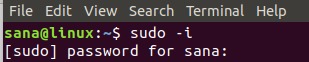
现在,您将以root用户身份登录。您可以在命令提示符下看到该指示。
步骤3:通过passwd命令更改sudo密码
现在,您已经以root用户身份登录,可以使用passwd命令更改当前(root)用户的passwd,如下所示:
$ passwd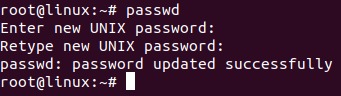
输入passwd命令时,系统将提示您输入新的UNIX根密码。输入新密码并按Enter键后,系统将提示您重新输入新的UNIX根密码。这样做后,系统将确认密码已成功更新。
现在,每当您需要以root用户身份登录或执行任何需要root用户授权的安装和配置操作时,都将使用此新密码。
步骤4:退出root登录名,然后退出Terminal
完成更改密码后,可以通过输入以下命令退出root提示符。
$ exit注销后,再次键入exit命令以退出终端应用程序。
替代
一种简单的替代方法是输入以下命令,使您可以以root用户身份登录,并在一个命令中输入root用户的密码更改命令:
$ sudo passwd root输入上面的命令时,系统将提示您输入新的UNIX根密码。输入新密码并按Enter键后,系统将提示您重新输入新的UNIX根密码。这样做后,系统将确认密码已成功更新。
通过本文的帮助,您可以更改sudo的密码,并一次又一次地保护系统免受任何恶意活动的影响。
